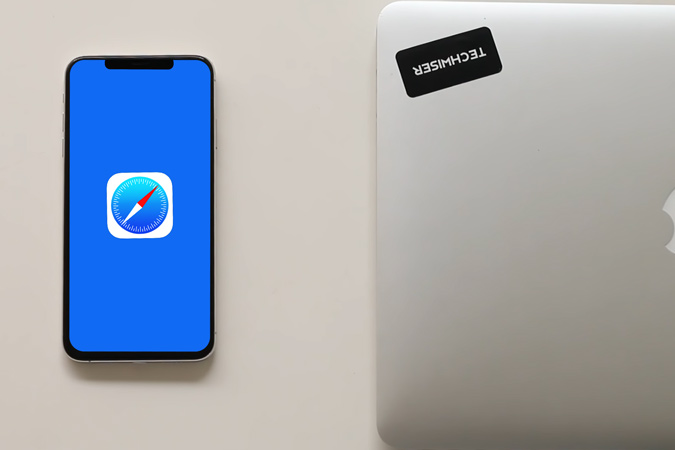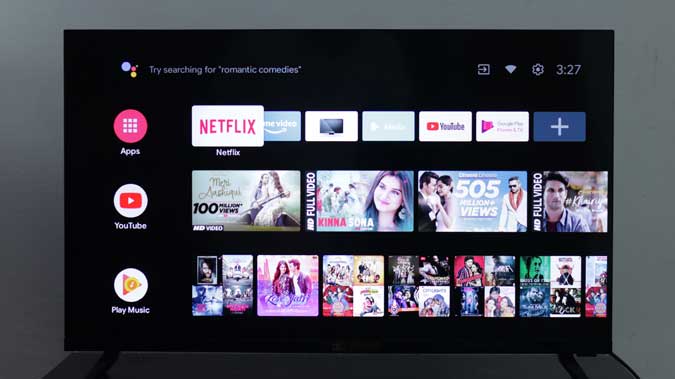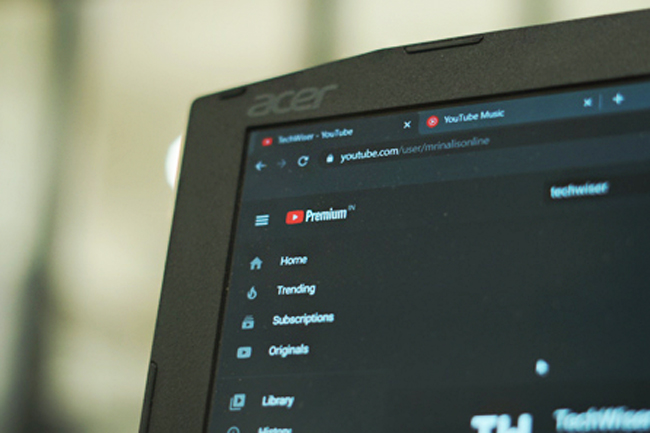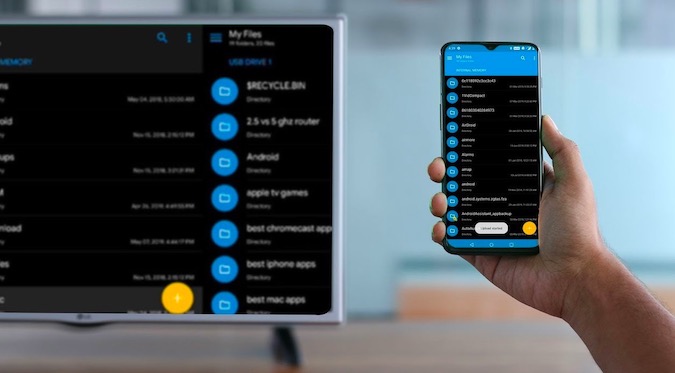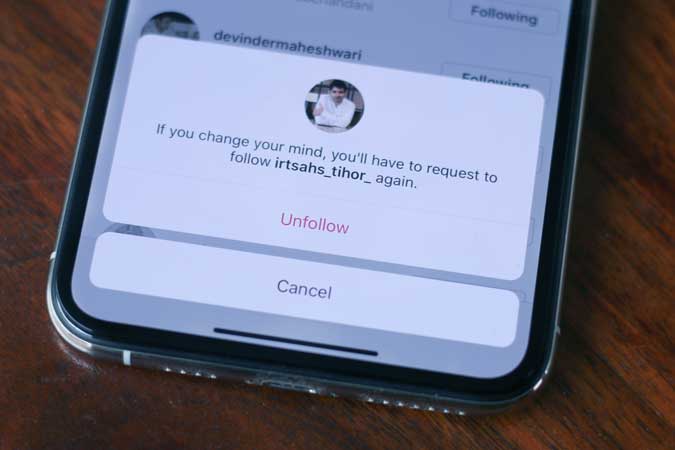Как объединить несколько изображений в один файл PDF на Iphone?
Если вы опытный пользователь, который зарабатывает на жизнь созданием PDF-файлов, установка редактора PDF имеет смысл. Но если вы хотите объединить только несколько отсканированных документов в PDF-файл на вашем iPhone, есть более простой способ. Давай проверим.
Создание PDF-файла из нескольких фотографий на iPhone
В iPhone есть собственный способ создания PDF-файлов, но он работает только в том случае, если ваши фотографии или документы уже находятся в приложении «Файлы». Поэтому, если вы пытаетесь создать PDF-файл изображений, сохраненных в приложении «Фото», вам сначала нужно скопировать файлы в приложение «Файлы», а затем создать PDF-файл. Процесс по-прежнему довольно прост.
Сначала откройте приложение «Фотографии» и выберите все нужные фотографии или документы в PDF-файле. После того, как вы выбрали все фотографии, нажмите кнопку «Поделиться» в нижнем левом углу приложения.
Программы для Windows, мобильные приложения, игры - ВСЁ БЕСПЛАТНО, в нашем закрытом телеграмм канале - Подписывайтесь:)
Прочтите: Как удалить водяной знак из PDF за три простых шага

Откроется лист общего доступа, где вы найдете быстрые действия, которые вы можете предпринять с фотографиями. Нажмите «Сохранить в файлы», чтобы скопировать изображения в приложение «Файлы». Укажите местоположение и нажмите кнопку «Сохранить» в правом верхнем углу.

Теперь откройте приложение «Файлы» и перейдите в папку, в которой сохранены изображения.

Вы найдете все фотографии в папке, и с этого момента можно легко создать PDF-файл. Нажмите кнопку фрикадельки в правом верхнем углу. Теперь коснитесь опции «Выбрать», чтобы начать выбор изображений для PDF.

Вы можете выбрать любое количество изображений и после того, как вы выбрали все изображения, нажмите кнопку с фрикадельками в правом нижнем углу экрана. Коснитесь «Создать PDF».

Вы увидите, что в той же папке создается новый файл, это ваш PDF-файл со всеми изображениями. Вы можете напрямую поделиться им с друзьями, удерживая PDF-файл и нажав «Поделиться».

Обязательно прочтите: Лучшие приложения для сжатия PDF-файлов на Android для уменьшения размера PDF-файлов
Заключительные слова
Это был быстрый метод создания PDF-файла из нескольких изображений на вашем iPhone. Несмотря на то, что Apple сделала эту функциональность доступной в приложении «Файлы», все равно неудобно, когда у вас есть изображения в приложении «Фото» и вы хотите создать PDF-файл. Хотя есть сторонние приложения и ярлыки Siri, ничто не сравнится с собственным методом. Что вы думаете об этом методе? Позвольте мне знать в комментариях ниже.
Читайте также: Как объединить несколько PDF-файлов в один без Интернета
Программы для Windows, мобильные приложения, игры - ВСЁ БЕСПЛАТНО, в нашем закрытом телеграмм канале - Подписывайтесь:)